[Tutorial] Bertukar File Antar Komputer dalam Satu Jaringan
Shared Folder dengan Proteksi Password
Bagaimana bila Anda hanya ingin agar orang-orang tertentu saja yang dapat mengakses shared folder Anda? Ada beberapa cara untuk melakukannya, yang termudah adalah dengan mengaktifkan Guest Account dan memberikan password untuk Guest Account tersebut. Dengan demikian, hanya orang yang mengetahui password Guest Account tersebutlah yang bisa mengakses shared folder Anda.
Pada Windows XP, untuk mengaktifkan Guest Account, buka Control Panel kemudian pilih opsi “User Accounts“.
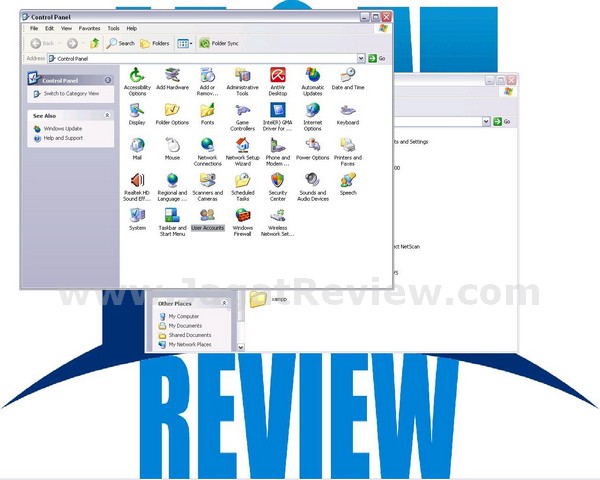
Klik account “Guest”, dan pilih “Turn On the Guest Account”.
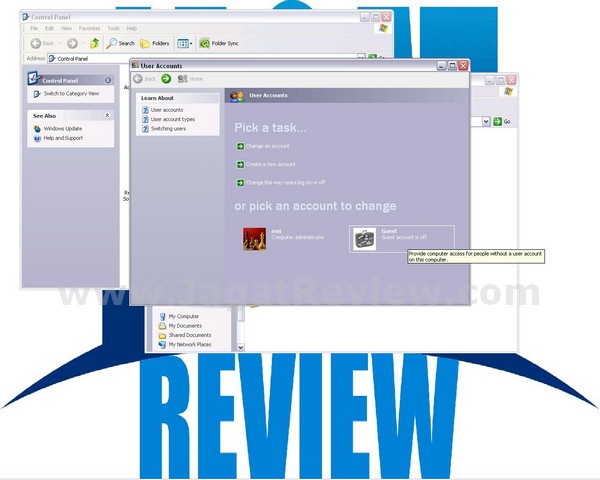

Sedangkan di Windows 7, cara yang digunakan untuk mengaktifkan Guest Account tidak berbeda jauh dengan Windows XP. Pertama, buka Control Panel dan pilih “User Accounts”.
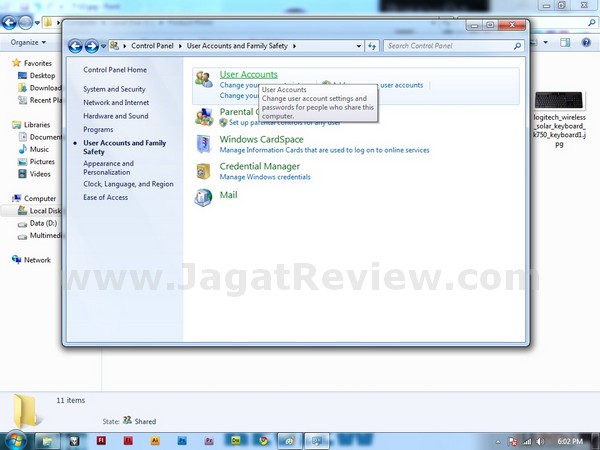
Pada dialog yang muncul, pilih opsi “Manage another account”.
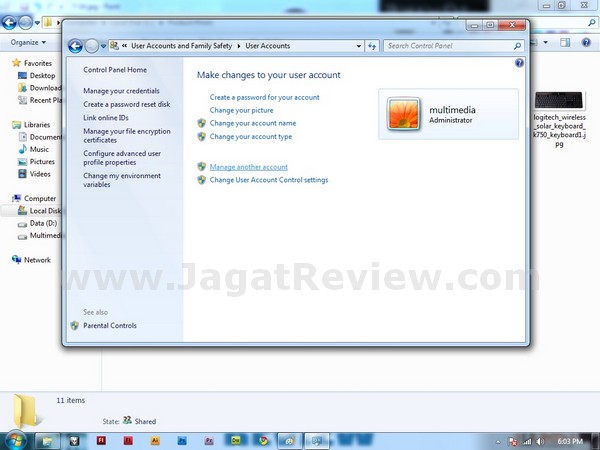
Kemudian, gunakan cara yang sama dengan Windows XP untuk mengaktifkan Guest Account.
Setelah mengaktifkan Guest Account, langkah berikutnya adalah mengatur password untuk Guest Account tersebut. Langkah untuk mengatur password Guest Account sama di Windows XP maupun Windows 7. Pertama, buka “Run” dengan menekan tombol Windows + Run. Kemudian pada dialog yang muncul, ketikkan “control userpasswords2”.
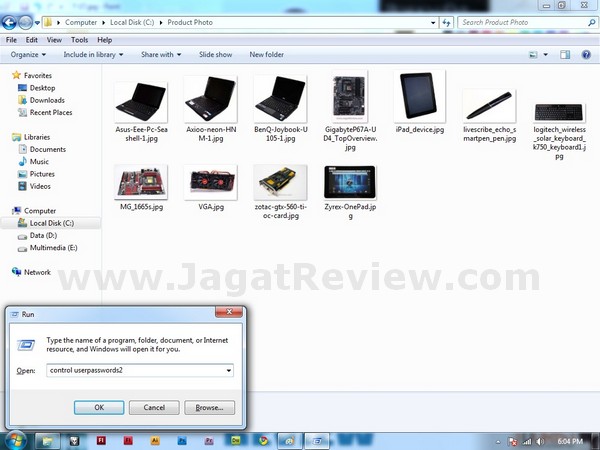
Pada dialog yang muncul, pilih “Guest” kemudian tekan tombol “Reset Password”.
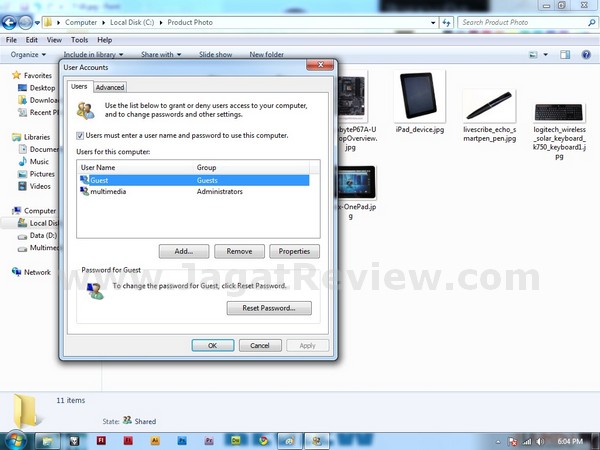
Masukkan password untuk Guest Account.
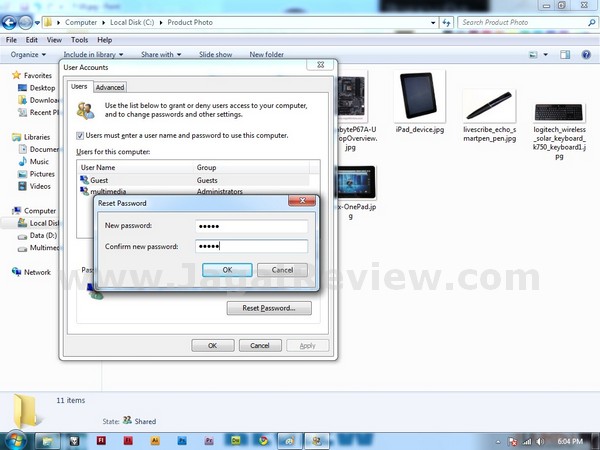
Perhatikan, pastikan opsi “Users must enter a user name and password to use this computer” berada dalam keadaan aktif! Dengan mengaktifkan Guest Account dan memberinya password, shared folder Anda tidak akan bisa diakses oleh orang yang tidak memiliki password untuk Guest Account tersebut.




















